Sprite Sheets
您可以将图像配置为 Sprite 表。
Sprite 表是存储在单个图像中的单独图像(如图标、按钮和其他 UI 资源)的集合。尽管您可以将所有图像保存在单独的文件中,但使用 Sprite 表具有以下几个优点:
更快的性能 - 对于该资产集合,O3DE 只能从磁盘加载一个映像,而不是多个单独的映像。加载多个图像需要许多硬盘驱动器查找,并且性能昂贵。
工作流程改进 - 例如,当动画包含多个帧时,仅管理包含所有动画帧的一张图像比管理单独的文件更容易。这使得编辑和其他工作流程更加容易。
其他工作流程改进包括更轻松地管理您的资产。例如,您可以有一个名为
mainmenu_ui_assets_spritesheet.png,其中包含您的所有按钮,而不是一系列文件,例如mainmenu_button1.png,mainmenu_button2.png等等。
示例 下图在一行中包含 12 个行走图像。
![]()
在以下过程中,您可以在配置 Sprite 表时将图像分为 12 列。然后,您可以选择要为 Image 组件显示的图像片段。
将图像配置为 Sprite 表
在 Sprite Editor 中,在左下角点击 Configure Spritesheet 。
Configure Spritesheet 视图显示两个新部分,Configure Spritesheet 和 Select cell。
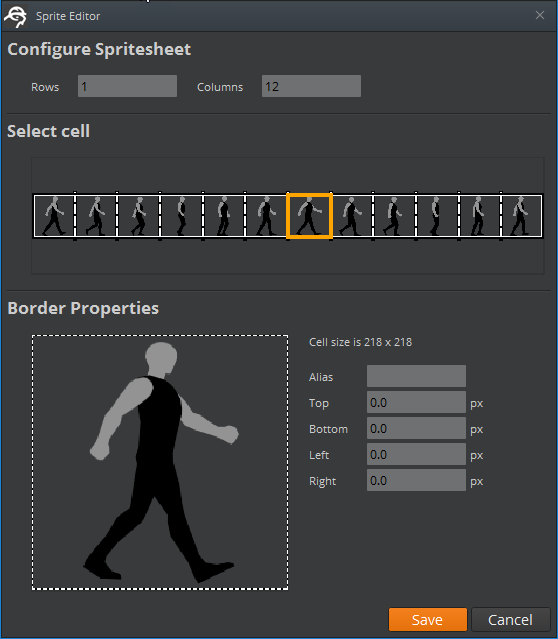
输入行数和列数。行走图像示例有 12 列和 1 行。这些值将 sprite 划分为一个统一的网格,并假设 sprite 表的每个单元格都具有相同的 (uniform) 大小。
在 Select cell 部分中,单击一个单元格以将其选中并显示其属性。
要使用切片缩放配置单个单元格,请将虚线拖动到首选位置。Top, Bottom, Left, 和 Right 属性会自动更新以反映当前位置。
点击 Save 以保存更改并关闭 Sprite Editor。或点击 Cancel 以还原更改并关闭 Sprite Editor.
要选择要使用的 sprite 表的特定单元格,请在 Image 组件属性中,选择相应的 Index 编号。
Sprite Editor 在 Sprite 表的行和列中分配索引号,从左到右,然后从上到下,从 0(零)开始。
如果您在 Sprite Editor 属性中定义了 Alias,该属性也会显示在索引号旁边。
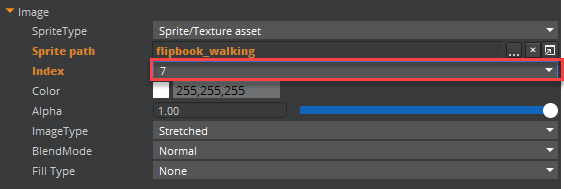
您选择的单元格将显示在 UI Editor 视区中。
